Apakah Anda ingin memulai pemrograman berorientasi objek di PHP? Sangat penting untuk terlebih dahulu mengatur lingkungan pengembangan yang sesuai. Lingkungan ini membantu Anda menjalankan skrip PHP secara lokal di komputer Anda, tanpa harus mengunggahnya ke server web setiap kali. Dalam panduan ini, Anda akan mengetahui perangkat lunak apa yang Anda perlukan dan bagaimana cara menginstalnya.
Pengetahuan utama Memilih lingkungan pengembangan yang tepat sangat penting untuk bekerja secara efisien dengan PHP. Anda dapat menggunakan MAMP gratis untuk Mac atau XAMPP untuk Windows untuk menjalankan skrip PHP secara lokal dan bekerja dengan basis data.
Langkah 1: Memilih dan Mengunduh Perangkat Lunak
Pertama, Anda harus memutuskan perangkat lunak mana yang ingin Anda gunakan. Untuk pengguna Mac, saya merekomendasikan MAMP. Perangkat lunak ini mencakup Apache, MySQL, dan PHP dalam instalasi yang mudah digunakan. Anda dapat menemukan versi gratis di situs web MAMP. Di sana, cukup pilih versi untuk sistem operasi Anda dan unduh.
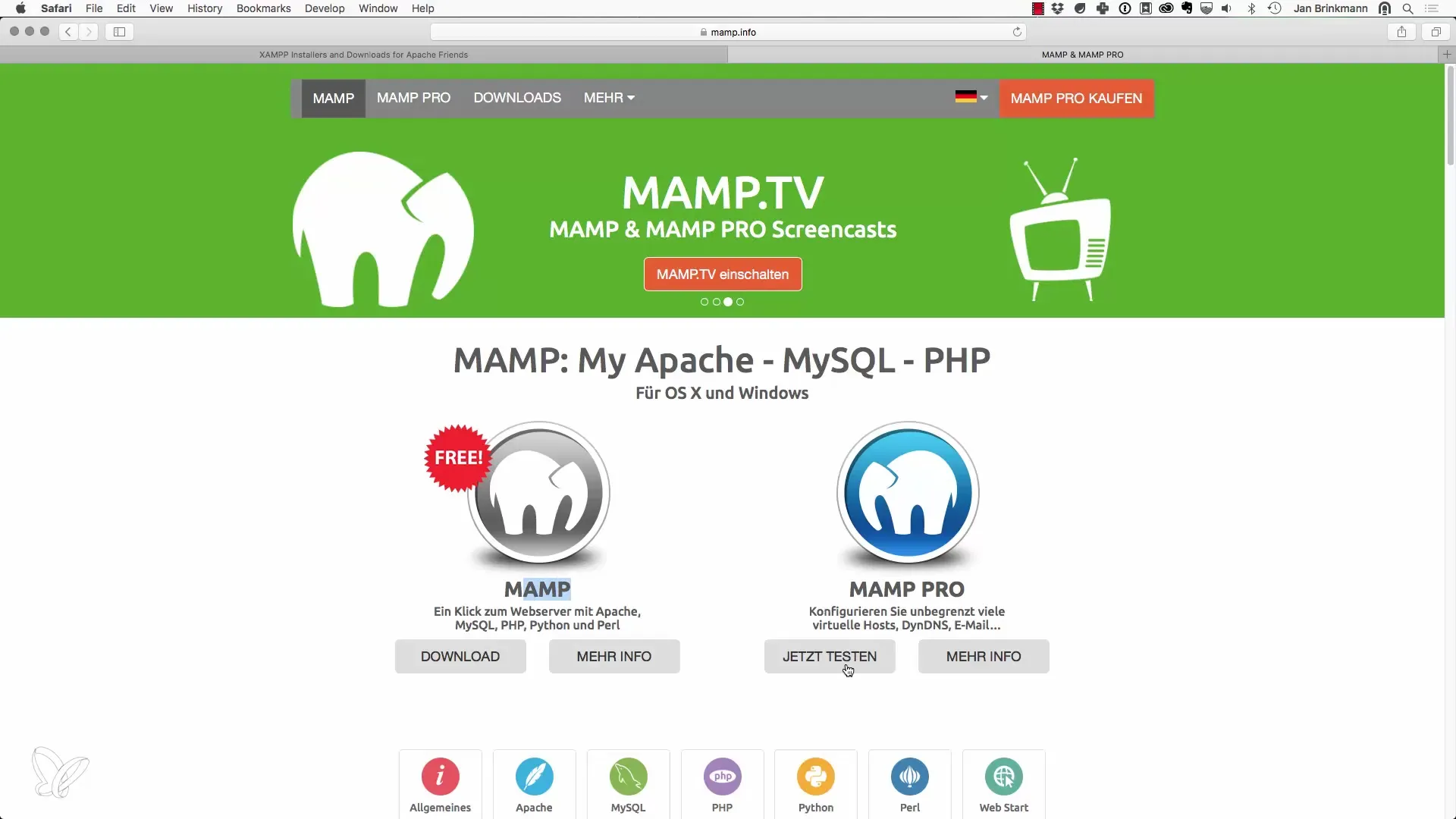
Untuk pengguna Windows, XAMPP adalah alternatif yang populer. Di sini juga, Anda mendapatkan solusi lengkap dengan Apache, MySQL, dan PHP dan dapat mengunduh perangkat lunak secara gratis dari situs web resminya.
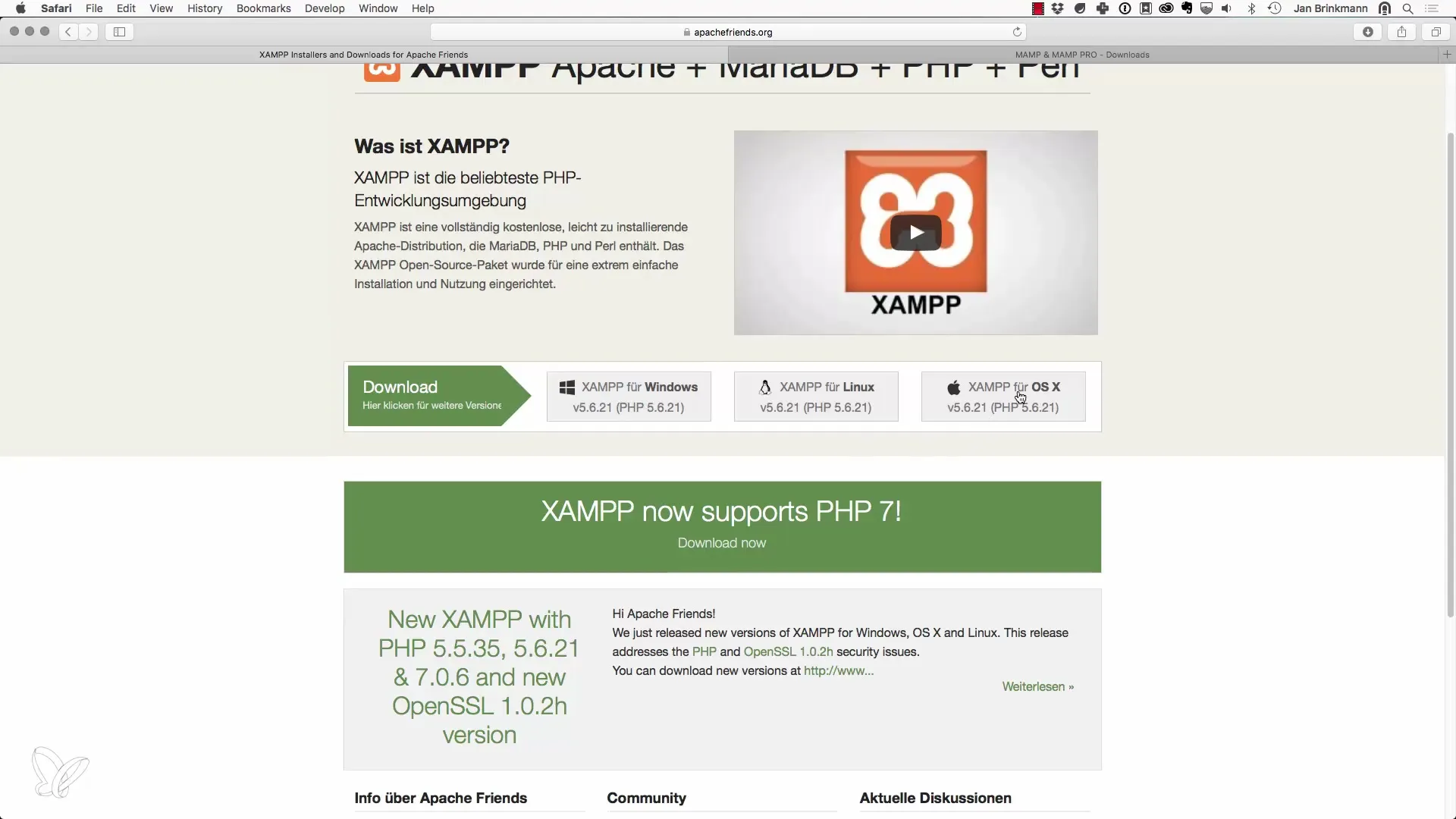
Langkah 2: Menginstal Perangkat Lunak
Setelah Anda mengunduh perangkat lunak, buka file tersebut dengan mengklik dua kali. Asisten instalasi akan dimulai, yang akan memandu Anda melalui proses tersebut. Secara umum, Anda hanya perlu menyetujui pengaturan dan mengonfirmasi instalasi.
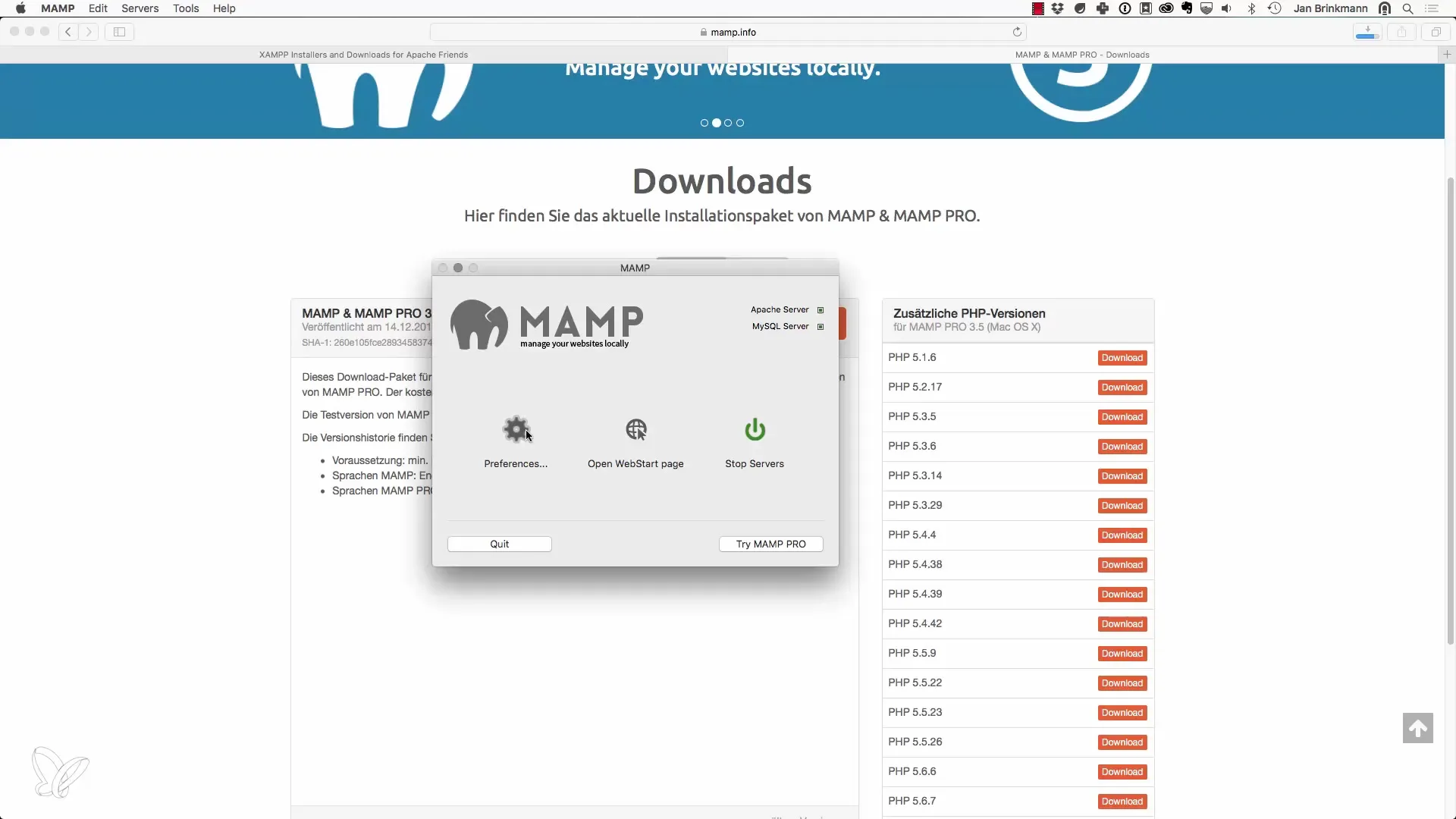
Jika Anda menggunakan MAMP, buka perangkat lunak setelah instalasi dan pergi ke pengaturan untuk mengkonfigurasi server web. Disarankan untuk menggunakan port default 80 (untuk HTTP) dan 3306 (untuk MySQL), sehingga Anda dapat dengan mudah memasukkan "localhost" di browser Anda.
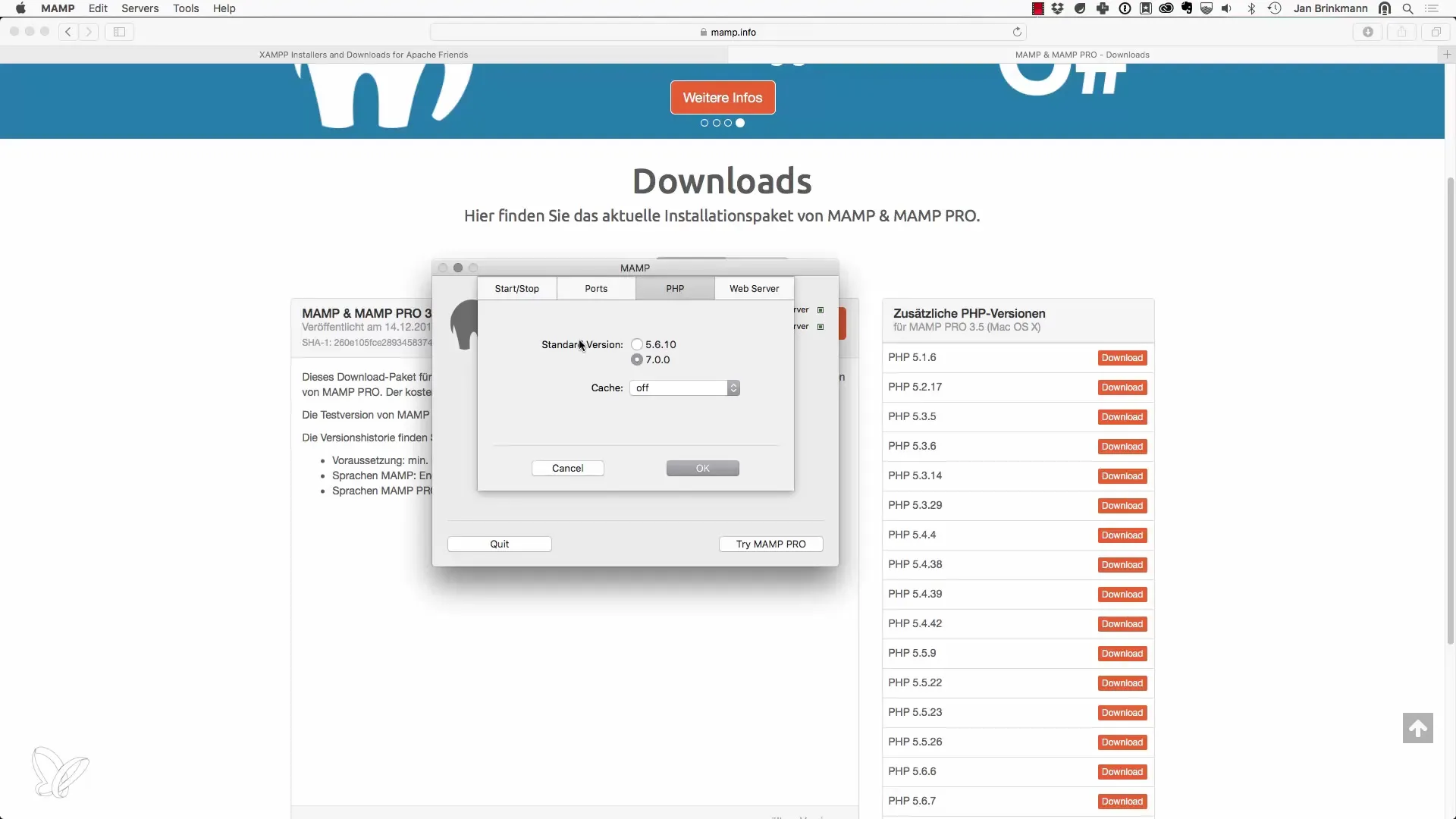
Langkah 3: Mengkonfigurasi Pengaturan Server
Setelah perangkat lunak diinstal dan dijalankan, cari "Preferences" di MAMP. Di sini Anda dapat menyesuaikan pengaturan server web di bawah bagian "Ports". Dengan menetapkan port 80 untuk server Apache, Anda membuat akses ke server lokal Anda menjadi lebih mudah.
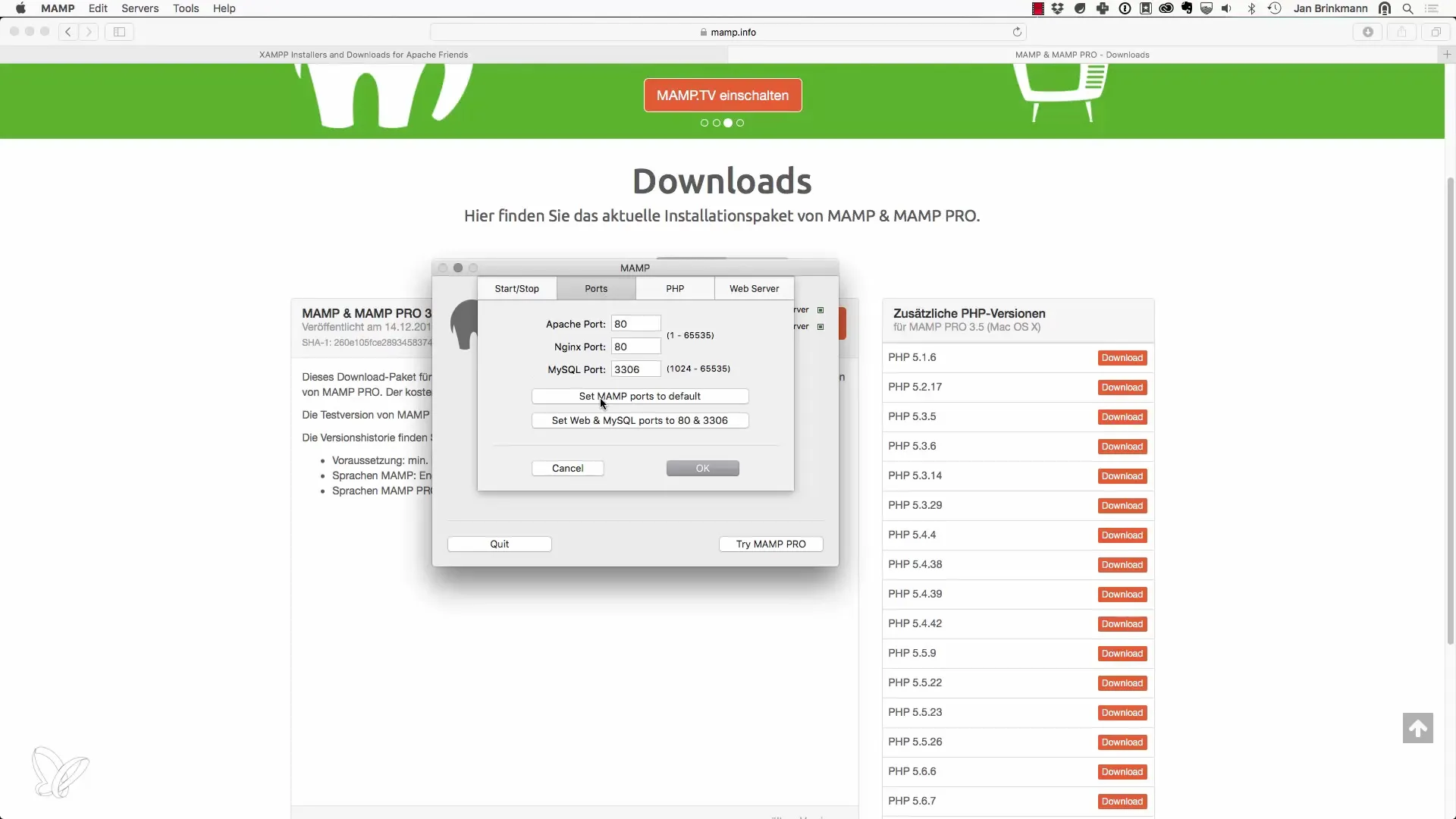
Pastikan bahwa Document Root menunjuk ke direktori tempat proyek PHP Anda disimpan. Ini biasanya adalah direktori di mana Anda akan menyimpan skrip Anda.
Adalah penting untuk menetapkan Document Root dengan benar, jika tidak, Anda akan mengalami kesulitan dalam mengakses skrip dengan benar di browser.
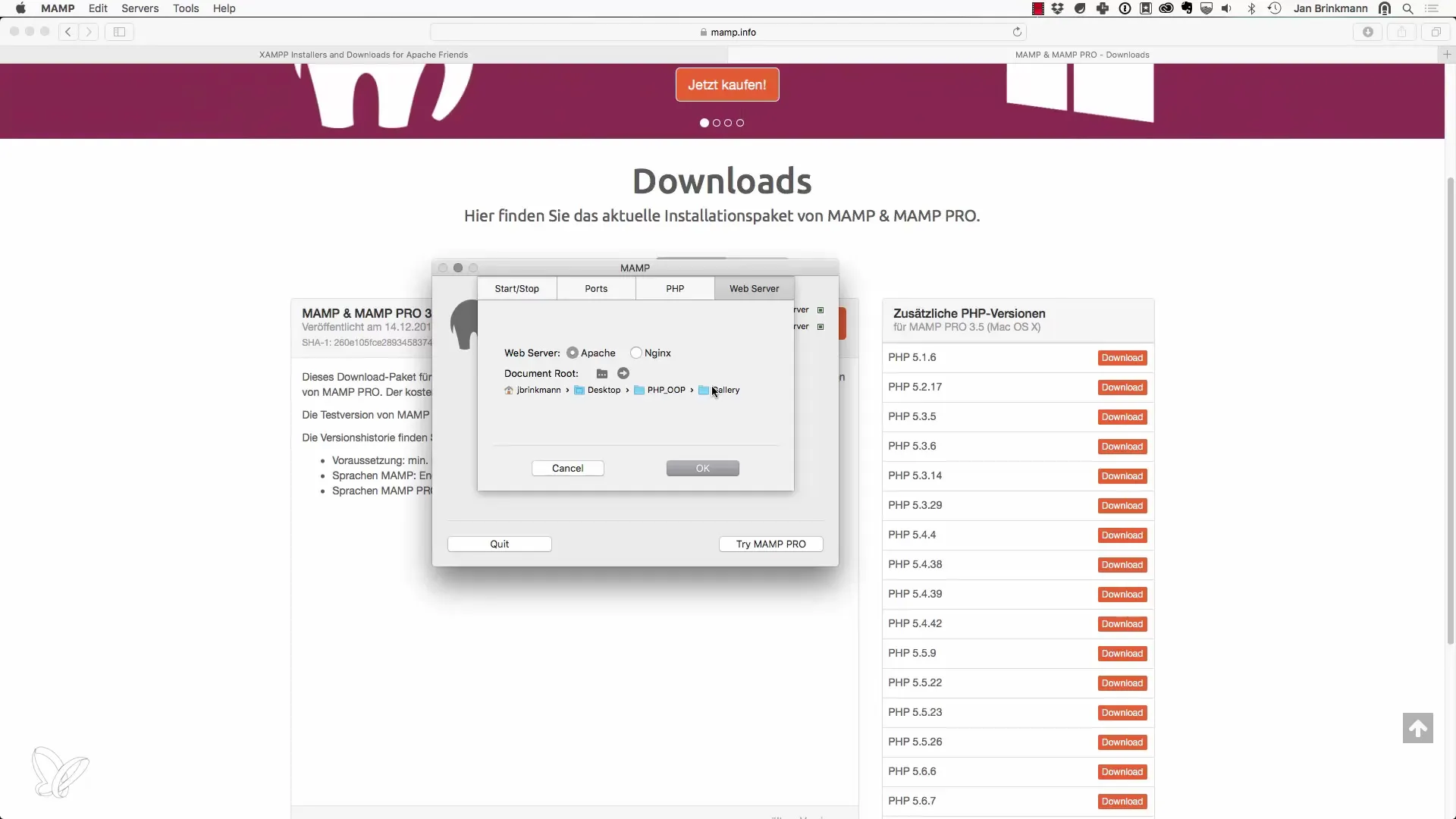
Langkah 4: Menguji Instalasi
Untuk memastikan bahwa semuanya berfungsi dengan baik, buka browser Anda dan masukkan "localhost" di bilah alamat. Jika semua diinstal dengan benar, Anda harus melihat halaman utama MAMP atau XAMPP. Jika Anda melihat halaman ini, Anda telah berhasil mengatur lingkungan pengembangan.
Langkah 5: Menggunakan Lingkungan Pengembangan
Sekarang Anda dapat mulai bekerja dengan PHP. Anda dapat membuat skrip pertama Anda dengan membuat file.php di direktori Document Root. Cobalah misalnya skrip Hello World, untuk memastikan bahwa server web merespons file PHP Anda dengan benar.
Untuk pengembangan lebih lanjut dan proyek berikutnya, kita akan menggunakan galeri gambar sebagai contoh praktik. Pastikan Anda menetapkan direktori yang sesuai untuk galeri ini di Document Root, sehingga Anda dapat mengaksesnya melalui “localhost”.
Ringkasan – Mengatur Lingkungan Pengembangan untuk Pemrograman Web Berorientasi Objek dengan PHP
Instalasi lingkungan pengembangan Anda adalah langkah pertama menuju proyek yang sukses di PHP. Pemilihan antara MAMP dan XAMPP, instalasi yang mudah, dan konfigurasi yang tepat adalah elemen penting yang memungkinkan Anda menjalankan dan menguji skrip PHP secara lokal.
Pertanyaan yang Sering Diajukan
Bagaimana cara mengunduh MAMP atau XAMPP?Anda dapat mengunduh perangkat lunak secara gratis dari situs web resmi.
Bisakah saya menggunakan MAMP di Windows?tidak, MAMP khusus untuk MacOS; untuk Windows Anda dapat menggunakan XAMPP.
Port mana yang harus saya atur untuk MAMP?Atur port 80 untuk Apache dan 3306 untuk MySQL.
Bagaimana cara menguji apakah perangkat lunak terinstal dengan benar?Buka browser Anda dan pergi ke "localhost". Jika halaman utama muncul, instalasi berhasil.
Di mana saya menyimpan skrip PHP saya?Di direktori Document Root yang telah Anda tetapkan di pengaturan MAMP atau XAMPP.


